PowerPoint nudi nekoliko korisnih opcija koje omogućavaju drugima da unose izmene ili ostavljaju povratne informacije o vašim prezentacijama. Štaviše, možete sarađivati na prezentaciji u realnom vremenu ukoliko imate pretplatu na Microsoft 365 (ranije Office 365). Evo kako možete efikasno sarađivati sa drugima u PowerPoint-u.
Deljenje prezentacije
Pre nego što drugi mogu početi raditi na vašoj prezentaciji, potrebno je da je podelite sa njima. Da biste to uradili, otvorite željenu prezentaciju i kliknite na opciju „Deli“ koja se nalazi u gornjem desnom uglu.
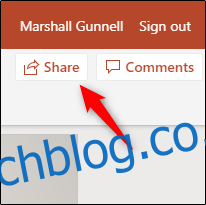
Nakon toga, pojaviće se panel. Prvo što ćete primetiti je odeljak „Deli“. Ovde ćete videti dva načina za deljenje prezentacije, kao i listu onih sa kojima ste je već podelili.
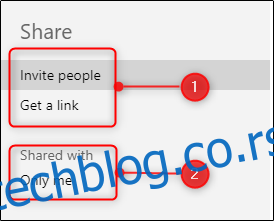
Korišćenjem opcije „Pozovi ljude“ možete:
- Unositi adrese e-pošte onih sa kojima želite da sarađujete.
- Ostaviti belešku za primaoca.
- Dodeli dozvole za čitanje i pisanje, ili samo za čitanje.
- Kao dodatnu sigurnosnu meru, odrediti da li primaoci moraju imati Microsoft nalog.
- Podeliti svoju prezentaciju.
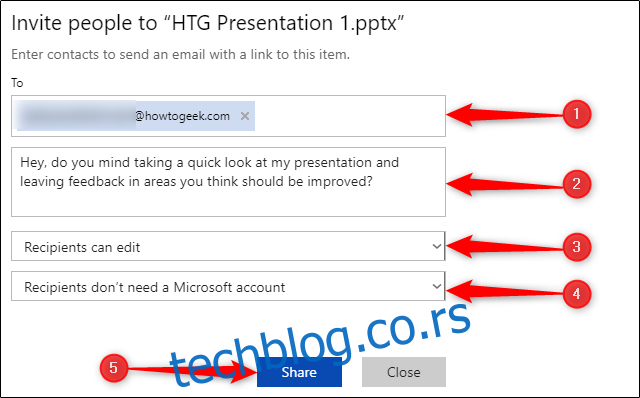
Ako odaberete opciju „Preuzmi vezu“, možete dodeliti prava za čitanje/pisanje ili samo za čitanje onima koji dobiju vezu, a zatim kliknite na „Kreiraj vezu“.
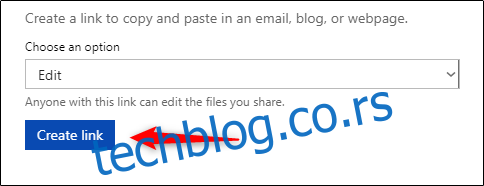
Nakon toga, generisaće se vaša veza.
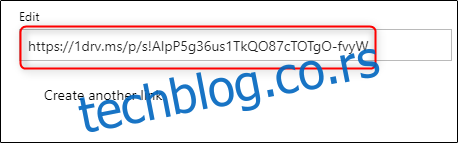
Kada je veza kreirana, možete je deliti sa svim saradnicima na prezentaciji. Imajte na umu da svako ko ima ovu vezu može pristupiti vašoj prezentaciji sa pravima koje ste im dodelili, stoga budite oprezni kome je šaljete.
Saradnja na prezentaciji
Nakon što ste podelili prezentaciju, vreme je za saradnju. Postoji nekoliko korisnih alata koji saradnju čine efikasnijom. U nastavku ćemo ih detaljnije opisati, stoga ih iskoristite u potpunosti.
Ko gde radi?
PowerPoint vam pokazuje ko trenutno pregleda ili uređuje prezentaciju, kao i na kom njenom delu trenutno rade. Kada neko radi na prezentaciji sa vama, videćete malu sličicu sa imenom te osobe u gornjem desnom uglu.
Kliknite na sličicu da vidite ko je to i koji slajd uređuje. Ukoliko želite da pređete na taj slajd, izaberite „Idi na lokaciju“.
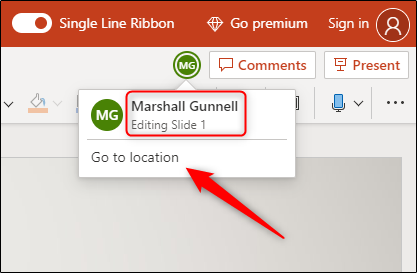
Videćete deo slajda na kojem druga osoba radi.
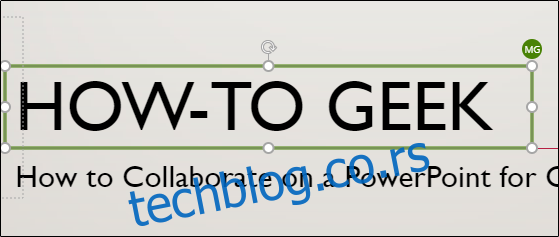
Takođe, u prikazu slajdova sa leve strane, u bilo kom trenutku možete videti gde se druga osoba trenutno nalazi.
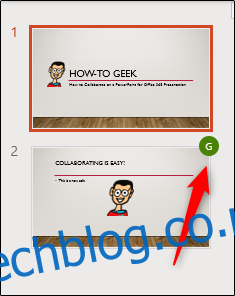
Ostavite komentare za druge
Možete ostavljati komentare za druge saradnike koje će oni čitati kada im odgovara. Da biste ostavili komentar, selektujte tekst ili objekat, a zatim kliknite na „Novi komentar“ u meniju koji se pojavi.
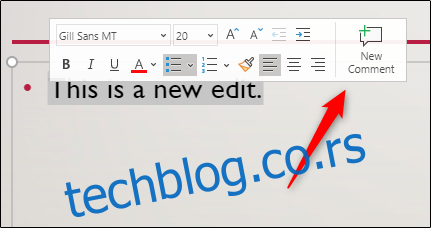
Unesite komentar u polje za tekst i kliknite na ikonu strelice kako biste ga poslali.
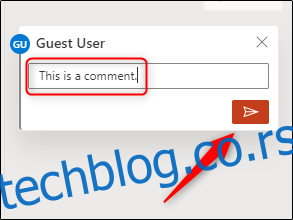
Kada sledeći put ta osoba bude radila na prezentaciji, videće ikonu oblačića sa porukom na slajdu koji sadrži komentar.
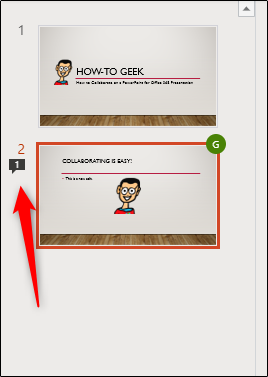
Da biste pročitali komentar, kliknite na „Komentari“ u gornjem desnom uglu.
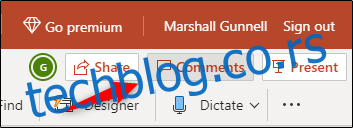
Da biste odgovorili na komentar, samo unesite odgovor u polje za tekst i kliknite na ikonu strelice.
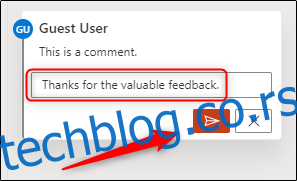
Premium funkcionalnosti
PowerPoint takođe nudi nekoliko premium funkcionalnosti dostupnih za saradnike. Jedna od njih je ćaskanje u realnom vremenu. Samo kliknite na sličicu osobe sa kojom želite da ćaskate i izaberite „Ćaskanje“ iz menija koji se pojavi.
Ipak, ovo nije najbolja zamena za komentare. Vaše ćaskanje nije vidljivo za druge i briše se čim zatvorite datoteku.
Još jedna korisna premium funkcija je istorija verzija. PowerPoint 365 čuva svaku verziju vaše prezentacije. To znači da možete pregledati, vratiti ili preuzeti starije verzije.
Da biste pristupili ovoj funkciji, kliknite na „Datoteka“, zatim na „Informacije“ u oknu koje se pojavi i izaberite „Prethodne verzije“. Međutim, ova opcija će biti zasivljena ukoliko niste premium pretplatnik.
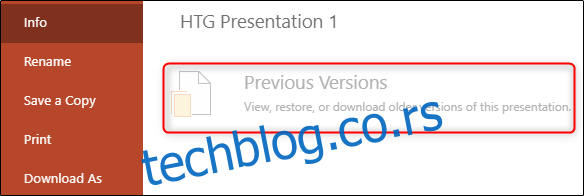
U suštini, dobra saradnja na bilo kom projektu se svodi na komunikaciju. PowerPoint to olakšava i za obične i za premium korisnike, iako su neki metodi jednostavniji od drugih.